P2V (المادية إلى الجهاز الظاهري) التحويلتم تطوير الأدوات لاستنساخ الكمبيوتر الفعلي بتنسيق صورة القرص الثابت الظاهري ، بحيث يمكن للمستخدمين بسهولة استخدام أجهزتهم المادية المحولة على برامج المحاكاة الافتراضية. هناك بالتأكيد مواقف لا نهاية لها حيث يحتاج المرء إلى تحويل الكمبيوتر الفعلي إلى جهاز افتراضي. ضع في اعتبارك مثيلًا تقوم فيه بتحديث نظامك ، ولا ترغب في المرور بمشكلة نسخ جميع البيانات احتياطيًا وتطبيقات مثبتة مع تفضيلات محفوظة ، وخلايا التسجيل ، وأكثر من ذلك. في مثل هذه الحالة ، ما يمكنك القيام به هو استخدام أداة تحويل P2V لالتقاط لقطة من جهازك الفعلي وتشغيلها في Oracle VirtualBox أو VMware Player أو Virtual PC من Microsoft. سيسهل ذلك استعادة البيانات من جهاز الكمبيوتر القديم واستخدام التطبيق المثبت مع التفضيلات المحفوظة على جهاز كمبيوتر مضيف جديد.
Paragon Go Virtual هو تطبيق لنظام التشغيل Windows يتيح لك التحويلالكمبيوتر الفعلي إلى الجهاز الظاهري. يقدم معالجًا بسيطًا يرشدك خلال عملية تحويل الجهاز الفعلي. يمكنك أيضًا اختيار برنامج المحاكاة الافتراضية الهدف (VMware أو Virtual Box أو Virtual PC) الذي تريد استخدامه لتشغيل الجهاز الفعلي المحول على نظام المضيف الخاص بك. كل ما تحتاجه هو تشغيل المعالج ، وتحديد قسم القرص الثابت الذي تم تثبيت Windows عليه ، وتكوين إعدادات الجهاز الظاهري لبدء تحويل جهازك الفعلي. عندما يتم إطلاقه لأول مرة ، فإنه يطلب منك إدخال مفتاح المنتج والرقم التسلسلي. النقر الحصول على المسلسل مجانا يأخذك مباشرة إلى نموذج التسجيل ، حيث تحتاج إلى إدخال التفاصيل المطلوبة للحصول على الرقم التسلسلي.
تتيح لك الواجهة الرئيسية إنشاء قرص افتراضي جديد وضبط نظام التشغيل على القرص الظاهري الموجود. فقط انقر نسخة P2V لتشغيل المعالج لنسخ قرص ثابت بأكمله أو وحدات تخزين منفصلة إلى جهاز ظاهري جديد.

تطلب منك الخطوة الأولى تحديد وحدات تخزين القرص / القرص الثابت التي تريد استخدامها في الجهاز الظاهري. عند تحديد مستوى الصوت ، سيتم التحقق مما إذا كان يحتوي على نظام تشغيل أم لا.
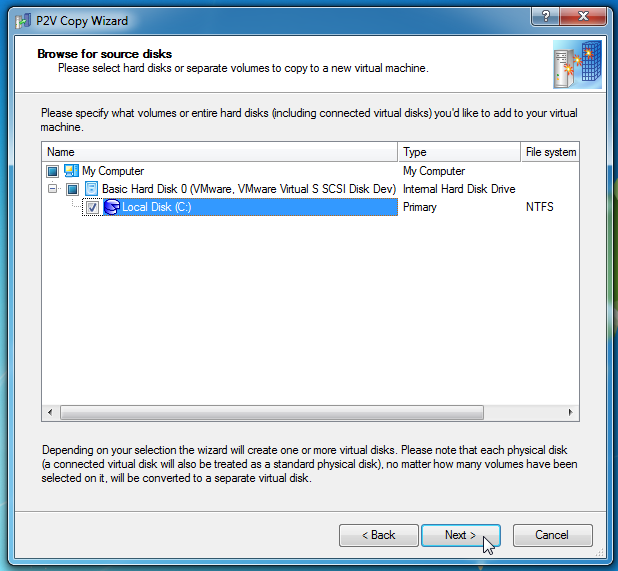
في الخطوة التالية ، تحتاج إلى تحديدبائع برامج المحاكاة الافتراضية. كما ذكرنا سابقًا ، فإنه قادر على إنشاء جهاز افتراضي لـ VMware Workstation / VMware Fusion و MS Virtual PC و Oracle VirtualBox. ما عليك سوى اختيار برنامج VM الذي تريد تشغيل الجهاز الفعلي المحول إليه ثم النقر فوق التالي.
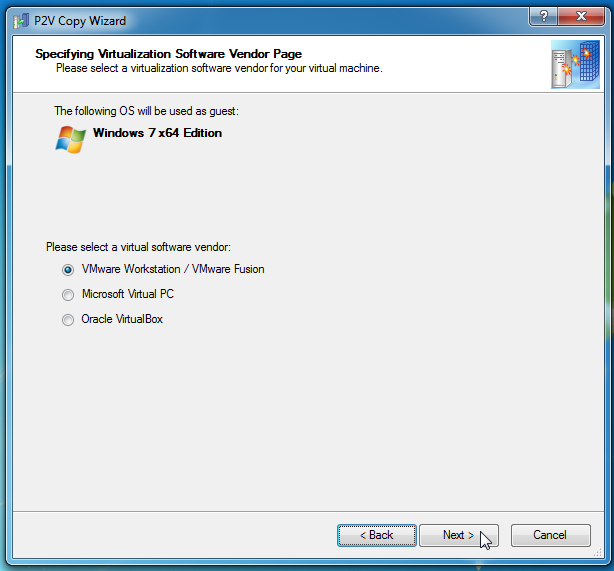
الآن ، حدد إصدار برنامج المحاكاة الافتراضية ، واسم الجهاز الظاهري ، وعدد مراكز وحدة المعالجة المركزية ، والذاكرة الفعلية للنظام المضيف الذي ترغب في تعيينه إلى الجهاز الفعلي المحول.
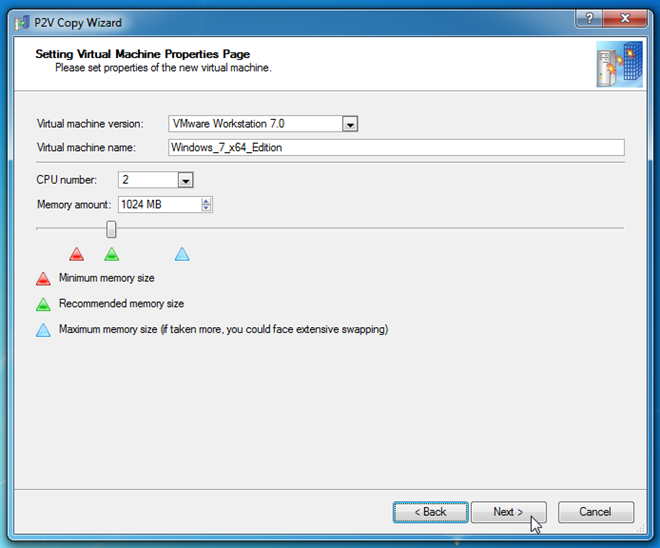
بمجرد الانتهاء من ذلك ، اختر نوع القرص الثابت وحجمه. يمكنك أيضًا إنشاء قرص منقسم أو تخصيص كل مساحة القرص مسبقًا.
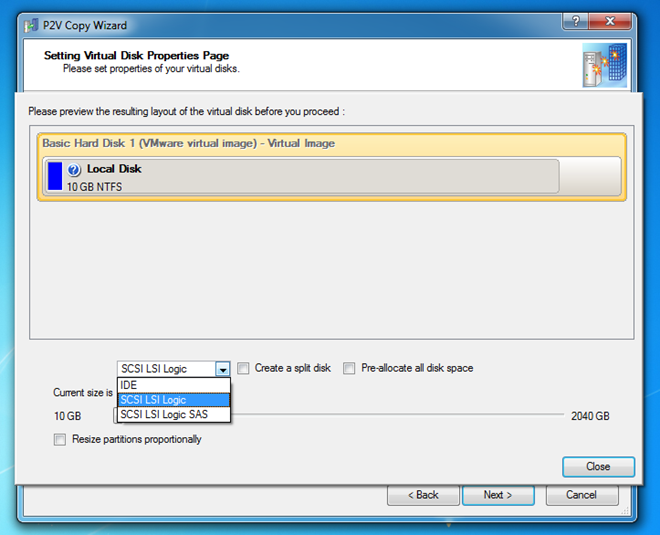
الخطوة الأخيرة تتطلب اختيار الهدفالموقع حيث تريد حفظ صورة القرص الظاهري. تجدر الإشارة هنا إلى أن القرص الوجهة يجب أن يكون كبيرًا مثل حجم القرص الثابت / القرص المصدر الذي حددته للتحويل.
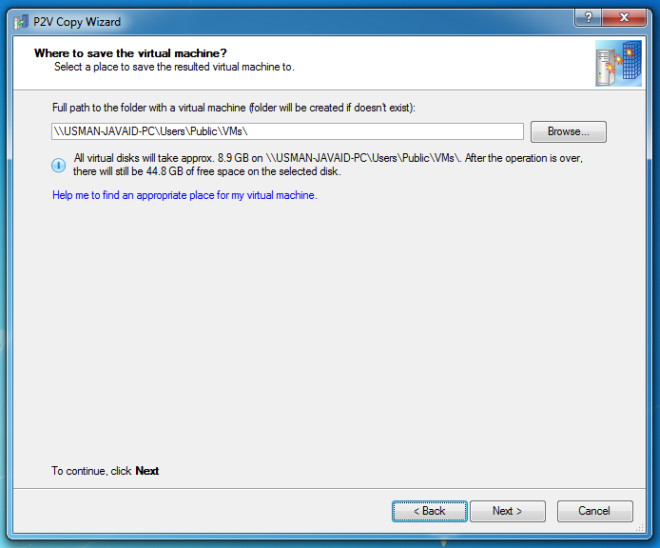
سيؤدي النقر فوق "التالي" إلى بدء عملية التحويل. يعتمد الوقت المستغرق لتحويل الجهاز الفعلي إلى صورة للقرص الظاهري على حجم القرص المصدر. بمجرد انتهاء عملية التحويل ، ستحتاج إلى التحقق من صورة القرص الظاهري يدويًا. الآن ، يمكنك استخدام القرص الظاهري مع برنامج ظاهري محدد لتشغيل جهازك الفعلي المحول. نوصي بتثبيت أدوات إضافية من برنامج المحاكاة الافتراضية لتحميل الجهاز الفعلي المحول على نظام المضيف دون أي مشاكل.
يدعم Paragon Go Virtual نظام التشغيل Windows XP و Windows Vista و Windows 7 و Windows 8 ، وقد تم الاختبار في الإصدار 64 بت من Windows 7.
تنزيل Paragon Go Virtual (مرآة)













تعليقات